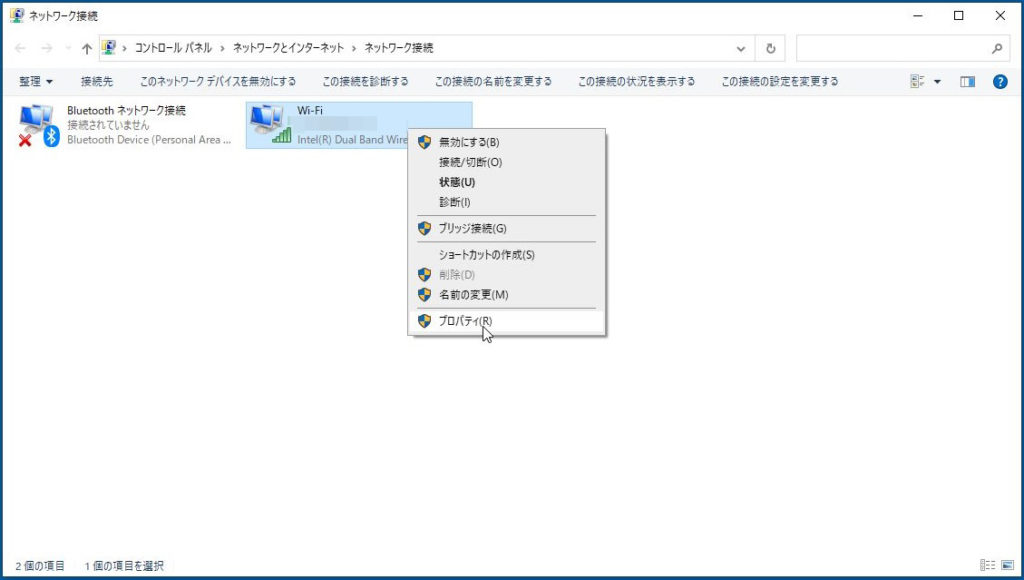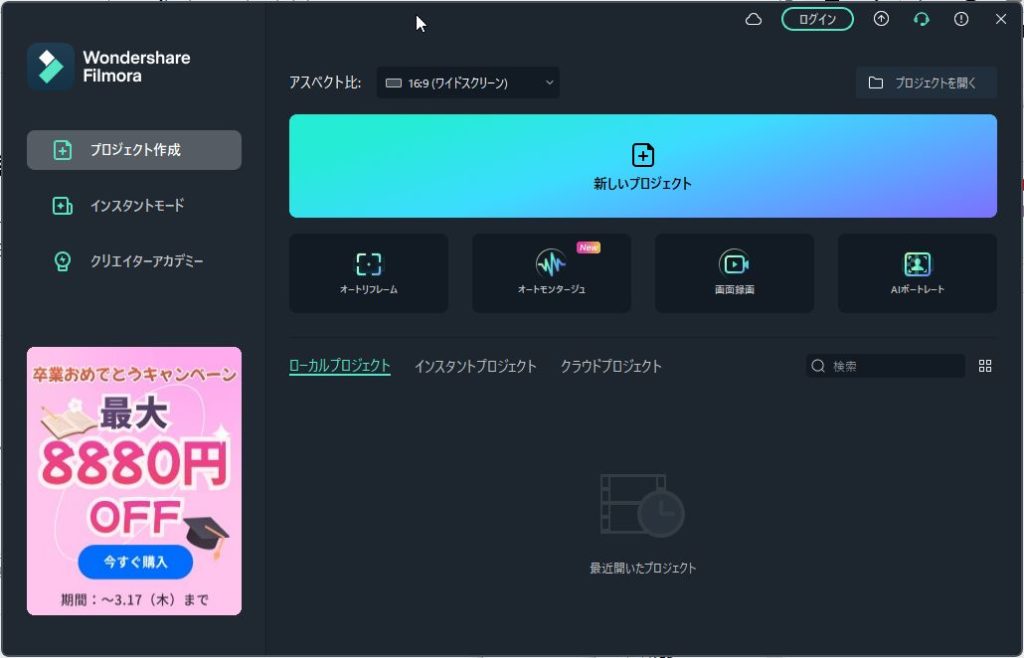1.概要
DocuWorksで毎回同じ場所に複数の印鑑を押したい場合がある。
帳票で印鑑を押す位置があらかじめ決まっていれば、帳票をわざわざ開くのも面倒くさいし、複数の印鑑を特定の場所に合わせて押すのも数が多くなると面倒である。
2.対応方法
複数の印鑑をグループにし、位置を登録したものをお仕事バーに設定することによって、わざわざ帳票を開かなくても同じ位置に複数の印鑑を押すことが出来るようになる。
3.設定方法
登録したい複数の印鑑(以下アノテーション)が貼り付けてあるDocuWorks文書を開く。
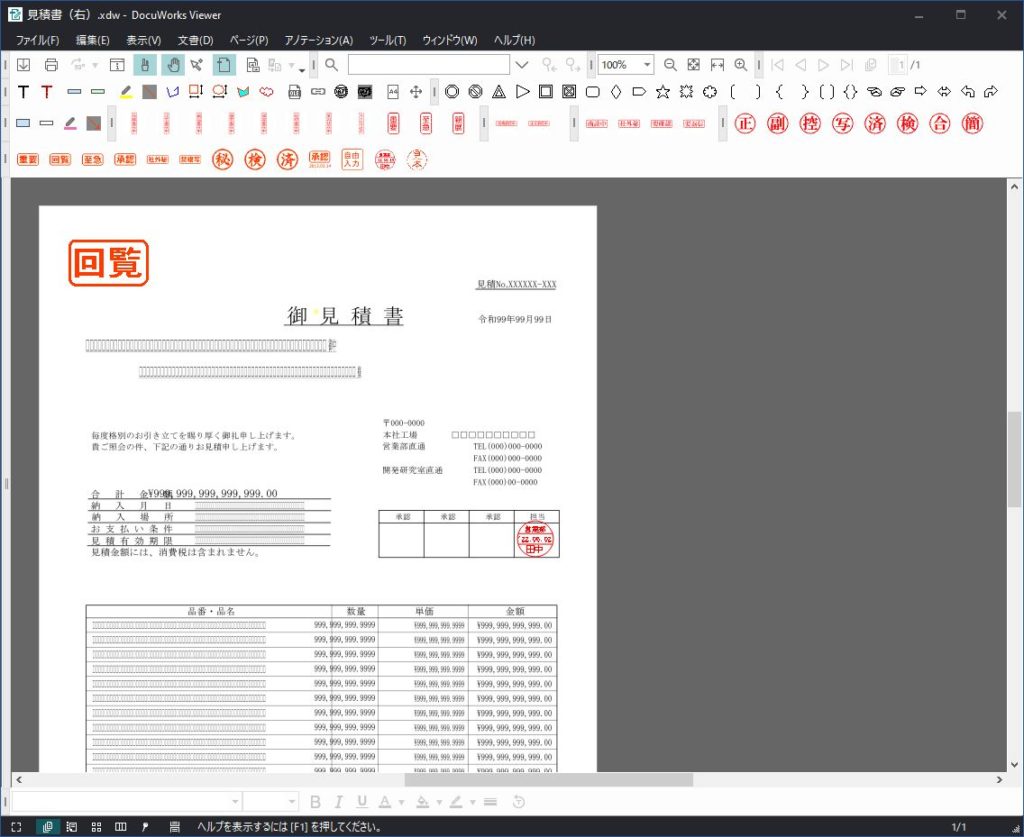
DocuWorksDeskの「ツール」-「ツールの設定」をクリック。

「ツールバーの設定」画面で「コマンド」タブのところで、「分類」の項目から「ツール」を選択する。

「コマンド」の項目内の、「アノテーション貼り付け」をお仕事バーへドラッグ&ドロップする。

開いておいたDocuWorks ViewerのDocuWorks文書で、右クリックして「ポインティングモード」にして、複数の印鑑を選択する。

右クリックして「グループ化」-「グループ化」をクリックする。

このように点々でグループ化したものが囲まれる。

「アノテーション貼り付けプラグインの設定」画面で、開いておいたDocuWorks文書のグループ化したアノテーションを「プレビュー」へドラッグ&ドロップする。

「OK」ボタンで閉じる。

「ツールバーの設定」画面を「閉じる」ボタンで閉じる。

「DocuWorksViewer」も閉じておく。
4.操作方法
DocuWorks Desk の画面で、アノテーション貼り付けしたい文書を選択。

先程作成した、お仕事バーにある「アノテーション貼り付け」ボタンをクリックする。

これでアノテーションを貼り付ける際 DocuWorks Viewer を開かなくても印鑑が押せる。

確認のため、文書を開いてい見ると正しく印鑑が2箇所正しい位置に捺印されている。